在当今数字化时代,Python作为一种功能强大且易于学习的编程语言,在数据分析、人工智能、Web开发等众多领域都有着广泛的应用。对于想要踏入编程世界,尤其是对Python开发感兴趣的人来说,在电脑上搭建Python开发环境是迈向编程之路的第一步。这个过程虽然看似复杂,但只要按照正确的步骤操作,其实并不困难。下面我们就详细介绍一下在不同操作系统的电脑上搭建Python开发环境的具体方法。

我们来看看在Windows系统下搭建Python开发环境的步骤。第一步是下载Python安装包,你可以访问Python官方网站,根据自己电脑的系统类型(32位或64位)选择合适的Python版本进行下载。一般来说,建议选择较新的稳定版本,因为新的版本通常会修复一些旧版本存在的问题,并且会提供更多的功能和优化。下载完成后,运行安装包,在安装过程中要注意勾选“Add Python to PATH”选项,这个选项非常重要,它会将Python的可执行文件路径添加到系统的环境变量中,这样在后续使用命令行调用Python时就会更加方便。安装完成后,你可以通过打开命令提示符,输入“python –version”命令来验证Python是否安装成功,如果能正确显示Python的版本号,就说明安装已经完成。
接下来,我们需要安装一个集成开发环境(IDE)来辅助我们进行Python开发。常见的Python IDE有PyCharm、VS Code等。以PyCharm为例,你可以从其官方网站下载适合Windows系统的安装包,下载完成后运行安装程序,按照提示完成安装。安装完成后打开PyCharm,首次打开时需要配置Python解释器,在设置中找到“Project Interpreter”选项,选择之前安装的Python解释器路径,这样PyCharm就能识别并使用我们安装的Python环境了。
对于使用macOS系统的用户,搭建Python开发环境也有其特定的步骤。macOS系统本身预装了Python 2.x版本,但我们通常需要安装Python 3.x版本来进行开发。同样,你可以访问Python官方网站下载适合macOS系统的Python 3.x安装包,下载完成后运行安装程序,按照提示完成安装。安装完成后,在终端中输入“python3 –version”命令来验证Python 3.x是否安装成功。
在macOS系统上,也可以选择合适的IDE进行Python开发。VS Code是一个轻量级且功能强大的代码编辑器,你可以从其官方网站下载适合macOS系统的安装包,安装完成后,在VS Code中安装Python扩展,这样就能支持Python开发了。在VS Code中配置Python解释器的方法与PyCharm类似,在设置中找到“Python: Interpreter Path”选项,选择之前安装的Python 3.x解释器路径即可。
而在Linux系统下,不同的发行版安装Python的方法可能会有所不同。以Ubuntu系统为例,你可以通过在终端中输入“sudo apt-get update”命令来更新系统软件包列表,然后输入“sudo apt-get install python3”命令来安装Python 3.x版本。安装完成后,同样可以在终端中输入“python3 –version”命令来验证安装是否成功。在Linux系统上,也可以使用VS Code等IDE进行Python开发,安装和配置方法与在macOS系统上类似。
搭建好Python开发环境后,我们还可以安装一些常用的Python库来扩展Python的功能。例如,使用“pip”命令来安装NumPy、Pandas、Matplotlib等库。在命令行中输入“pip install numpy”等命令即可完成相应库的安装。
在电脑上搭建Python开发环境是一个系统性的过程,需要我们根据不同的操作系统选择合适的安装方法,并进行相应的配置。只要我们按照正确的步骤操作,就能顺利搭建好Python开发环境,开启Python编程之旅。在后续的学习和开发过程中,不断探索和实践,相信你会在Python编程的世界中收获满满。
学林温馨提示:本文地址 https://www.09g.cn/1751.html
2025-05-29 16:00:02










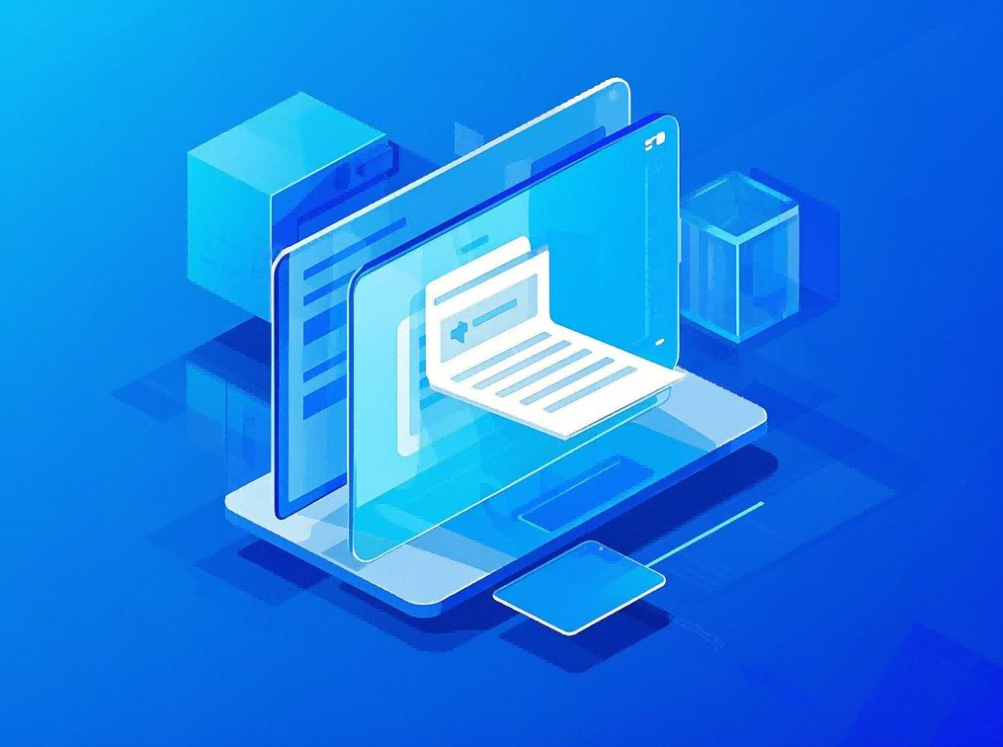

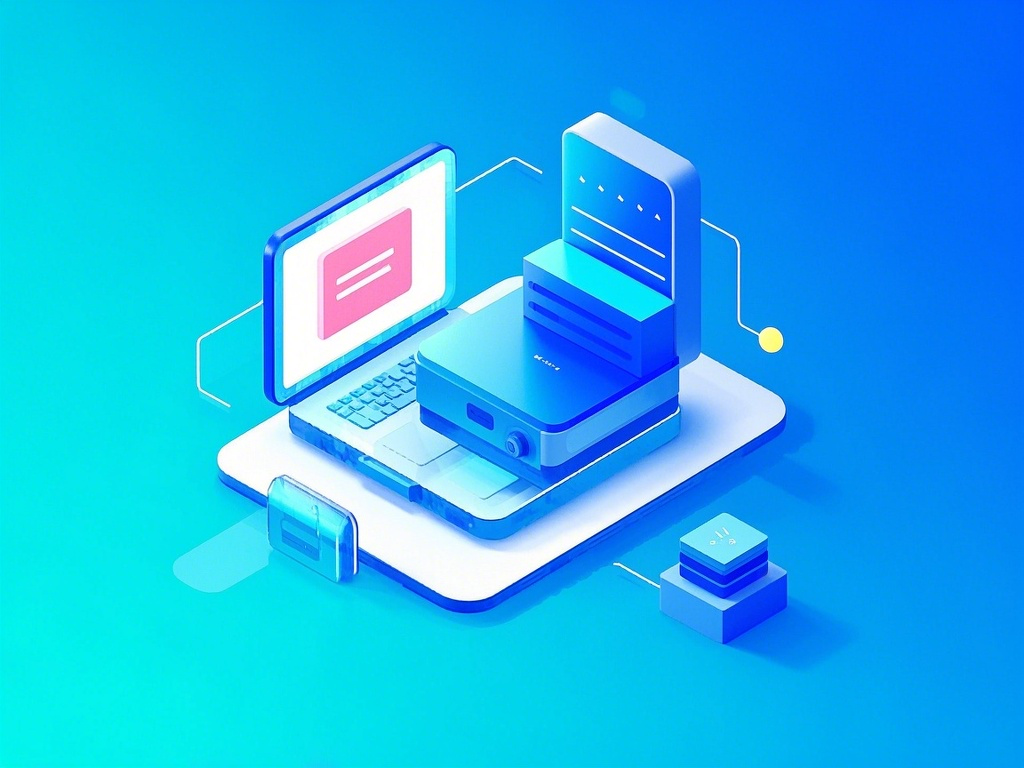


暂无评论内容